来源:小编 更新:2025-05-05 05:48:45
用手机看
亲爱的Mac用户们,你们是不是也有过这样的烦恼:Skype在Mac上运行得正欢,突然间你想退出它,却发现怎么也找不到退出按钮?别急,今天就来手把手教你如何在Mac上优雅地退出Skype,让你告别那些繁琐的退出烦恼!
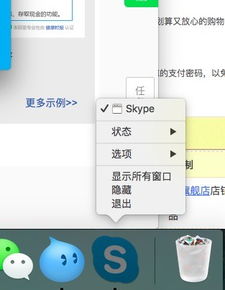
首先,让我们来聊聊最简单也是最快捷的退出方法。Mac系统可是出了名的贴心,它给了我们一个超级方便的快捷键——Command + Q。你只需要在Skype窗口中,同时按下这两个键,就能瞬间退出Skype啦!是不是觉得这个方法简单到不能再简单了?
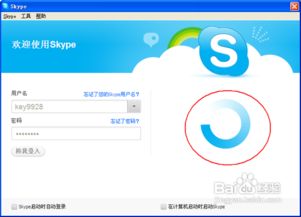
如果你更喜欢用鼠标操作,那么菜单栏里的退出选项绝对能让你满意。只需在Skype窗口的顶部,找到那个小小的苹果图标,轻轻一点,就会出现一个下拉菜单。在这个菜单里,有一个“退出Skype”的选项,点击它,Skype就会乖乖地退出啦!
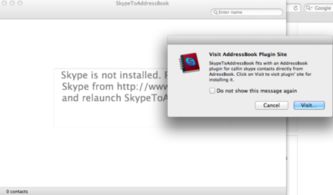
Dock栏可是Mac上的一大特色,它不仅美观,而且实用。如果你的Skype图标就在Dock栏上,那退出就更加简单了。只需在Dock栏上找到Skype的图标,右键点击它,然后选择“退出”即可。是不是觉得这个方法既方便又快捷呢?
有时候,Skype可能会因为某些原因而变得无响应,这时候,上述的方法可能就不管用了。别担心,Mac的活动监视器可是有强制退出的绝招。首先,打开Launchpad,找到并打开“活动监视器”。在活动监视器中,找到Skype的进程,然后点击左上角的“退出”按钮。如果它还是无响应,就选择“强制退出”吧!
对于一些喜欢挑战、喜欢探索的Mac高级用户来说,使用命令行退出Skype也是一种不错的选择。首先,打开终端应用程序。输入以下命令:`killall Skype`(注意,这里的Skype要大写)。按下回车键后,Skype就会退出啦!
怎么样,是不是觉得这些退出Skype的方法都很简单呢?其实,Mac的设计就是为了让我们的生活更加便捷。只要我们稍微花点时间,就能发现Mac的许多小秘密。希望这篇文章能帮助你轻松地退出Skype,让你的Mac使用体验更加完美!